如何修復 Windows 11 PC 中的 DXGI ERROR DEVICE REMOVED 錯誤

在 Windows 11 中面臨 DXGI ERROR DEVICE REMOVED 錯誤問題?放輕鬆,有快速解決問題的方法也很簡單。
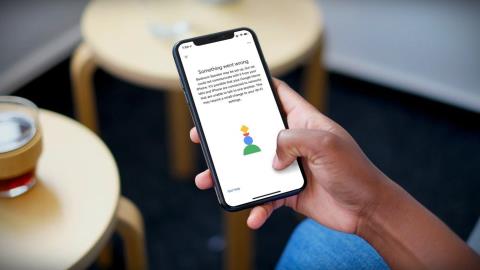
如果我告訴您Google Home 揚聲器需要互聯網才能工作,那就不足為奇了。他們也需要互聯網來建立。有時,Google Home 在您嘗試設置時會引發無法連接或無法通信等錯誤。如果您也遇到同樣的問題,我們將在這裡告訴您如何解決 Google Home 或 Home Mini 上的無法通信錯誤。
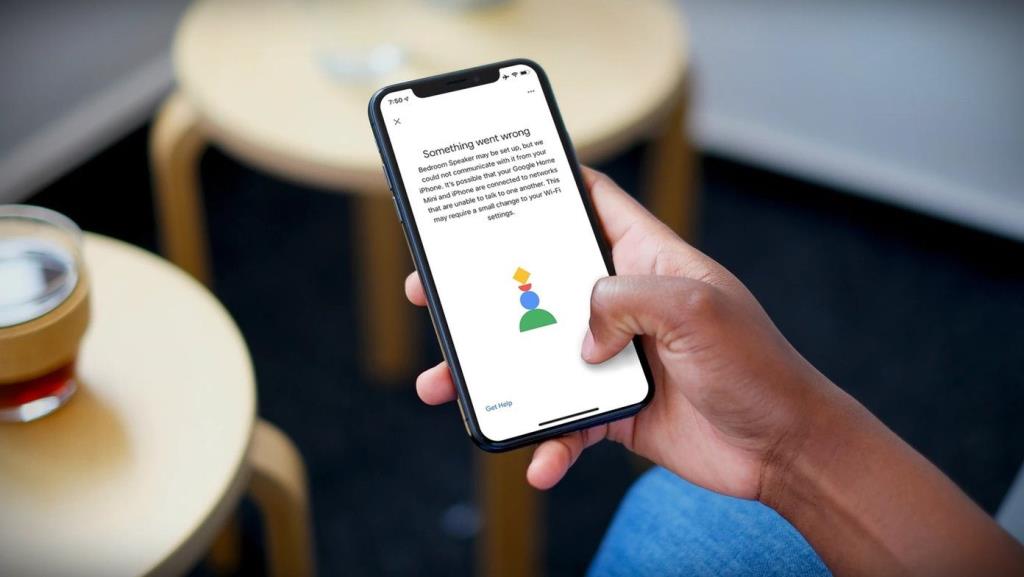
為了讓您感覺更好,您並不孤單,不僅是 Google,甚至Amazon Echo 也存在設置問題。任何 Google 揚聲器都可能會彈出該錯誤。無論是 Google Home、Home Mini 還是 Nest 揚聲器。除非另有說明,否則解決方案和步驟保持不變。
因此,讓我們開始對 Google Home 進行故障排除並修復無法通信的錯誤。
1.重啟設備
首先重新啟動您的 Google Home 和路由器。要重新啟動,您必須拔下插頭,然後在 20 秒後插入。那會成功的。
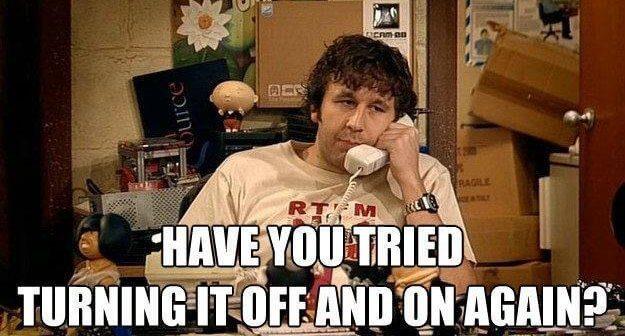
2.檢查最低軟件要求
如果您嘗試從 Android 手機設置 Google Home 揚聲器,它應該運行 Android 5.0 Lollipop 或更高版本。同樣,Android 平板電腦應具有 Android 6.0 Marshmallow 及更高版本。對於 iOS(iPhone 和 iPad),所需的最低軟件是 iOS 11。
注意:您無法通過計算機設置 Google Home。
3.使用原裝配件
始終使用提供的電源適配器和數據線連接您的 Google Home。請勿通過電視的 USB 輸入或其他設備的直接 USB 插座連接。
4.在Wi-Fi範圍內
設置 Google Home 時不要離路由器太遠。確保您的 Wi-Fi 在您嘗試將其連接到 Google Home 的區域內可用。了解如何增強Wi-Fi 信號。
5. 更新 Google Home 應用
由於 Google Home、Home Mini、Nest 等所有 Google 智能音箱都需要設置 Google Home 應用,因此請確保將其更新到最新版本。了解如何知道應用程序是否需要更新Android 和 iOS。
6. 卸載 Google Home 應用
有時,由於設置不正確或應用程序出現問題,Google Home 無法連接。因此,請從手機中卸載該應用程序。重新啟動手機,然後重新下載。
7.打開藍牙
如果 Google Home 或 Mini 在設置過程中繼續拋出“無法通信”錯誤,請打開藍牙。為此,首先,重新啟動您的 Google Home。轉到 Android 或 iPhone 上的設置並打開藍牙。然後,打開 Google Home 應用並在打開藍牙的情況下開始設置。
8.開啟飛行模式
飛行模式會停止手機上的所有連接。而且,通過這樣做,它可以幫助我們解決與之相關的各種問題。對於 Google Home 的設置問題,請在您的 Android 或 iPhone 上打開飛行模式。然後,手動打開 Wi-Fi。它將禁用飛行模式。然後,打開 Google Home 應用並開始設置過程。
提示:如果打開 Wi-Fi 並不能啟用所有其他連接服務,請手動關閉飛行模式。
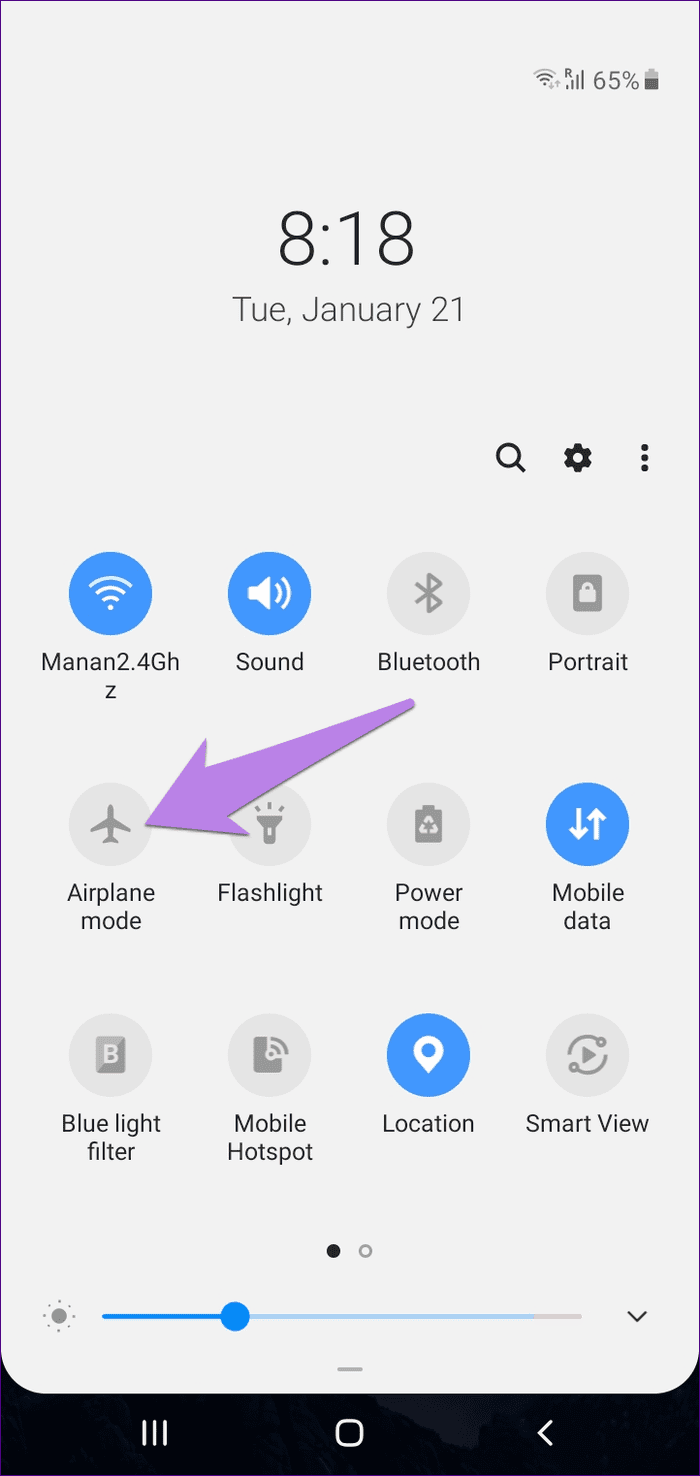
9.忘記Wi-Fi網絡
解決 Google Home 揚聲器連接問題的另一種方法是在 Google Home 應用中忘記您的 Wi-Fi 網絡。
為此,請按照下列步驟操作:
第 1 步:在手機上打開 Google Home 應用。點擊你的揚聲器。
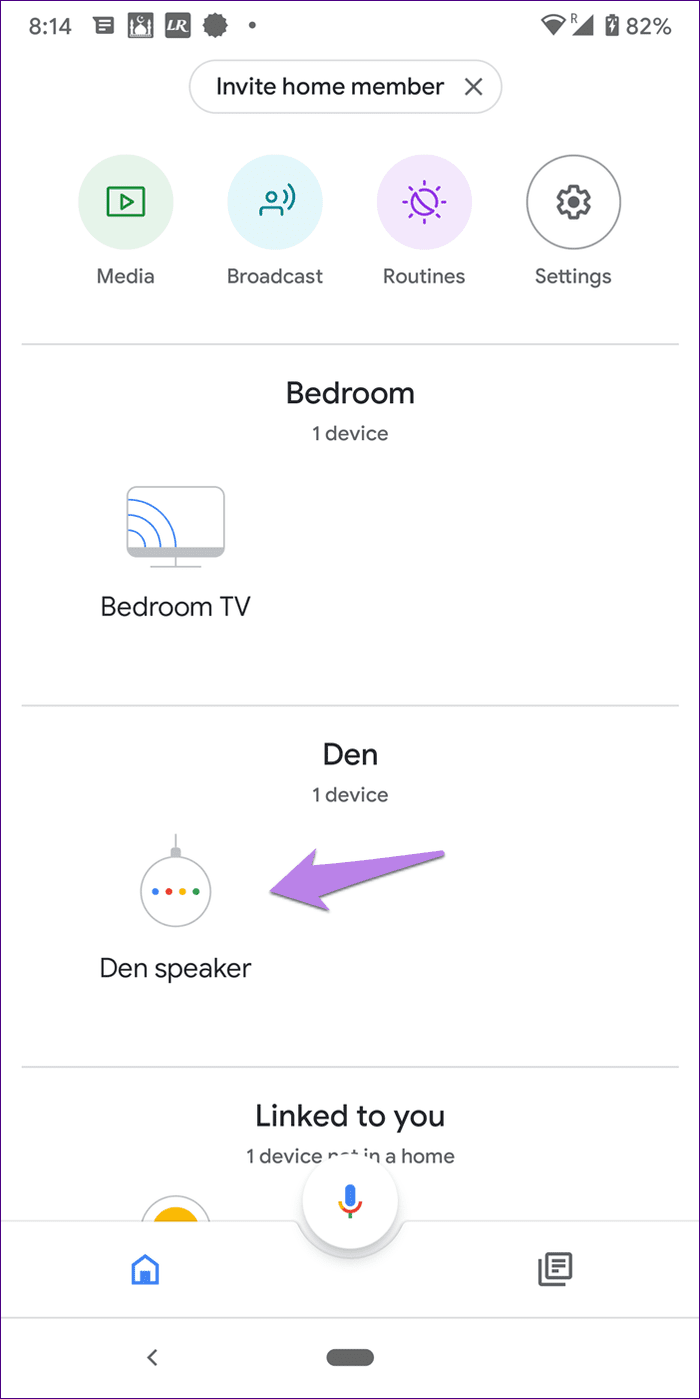
第 2 步:點擊頂部的設置圖標。在設備設置屏幕上向下滾動。點擊 Wi-Fi 旁邊的忘記。
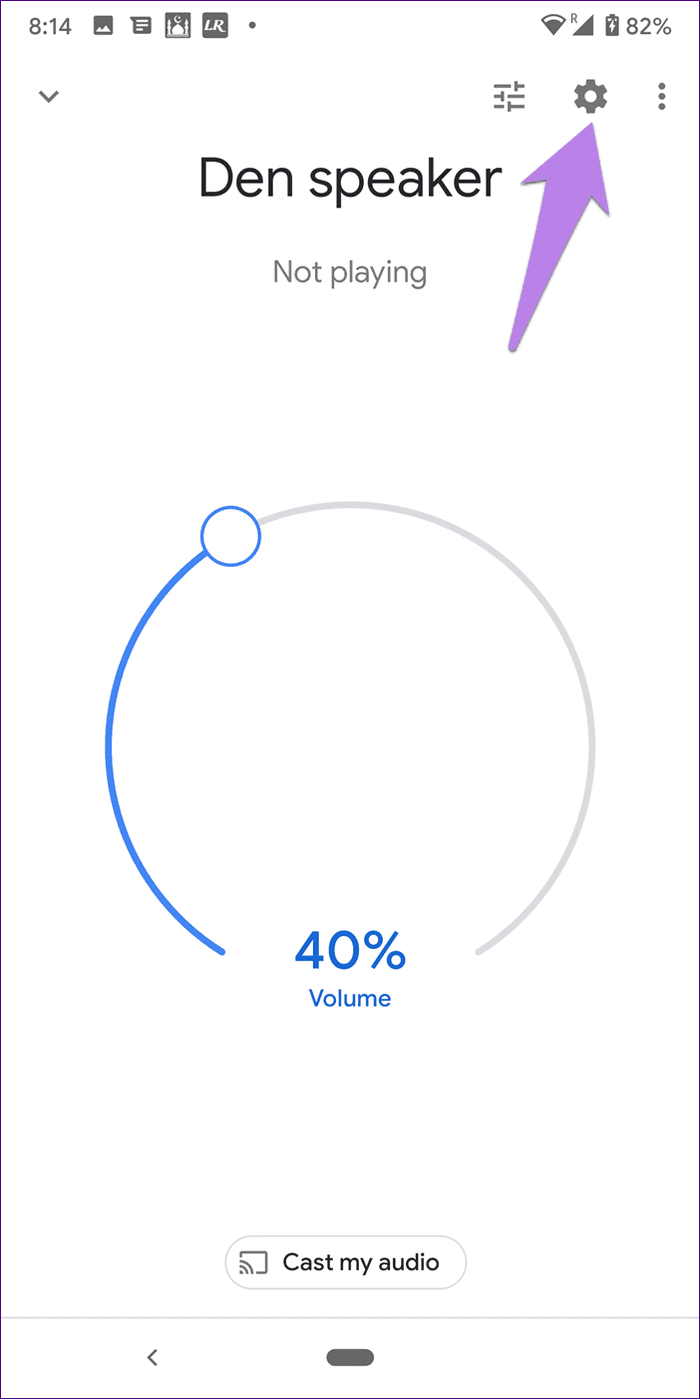
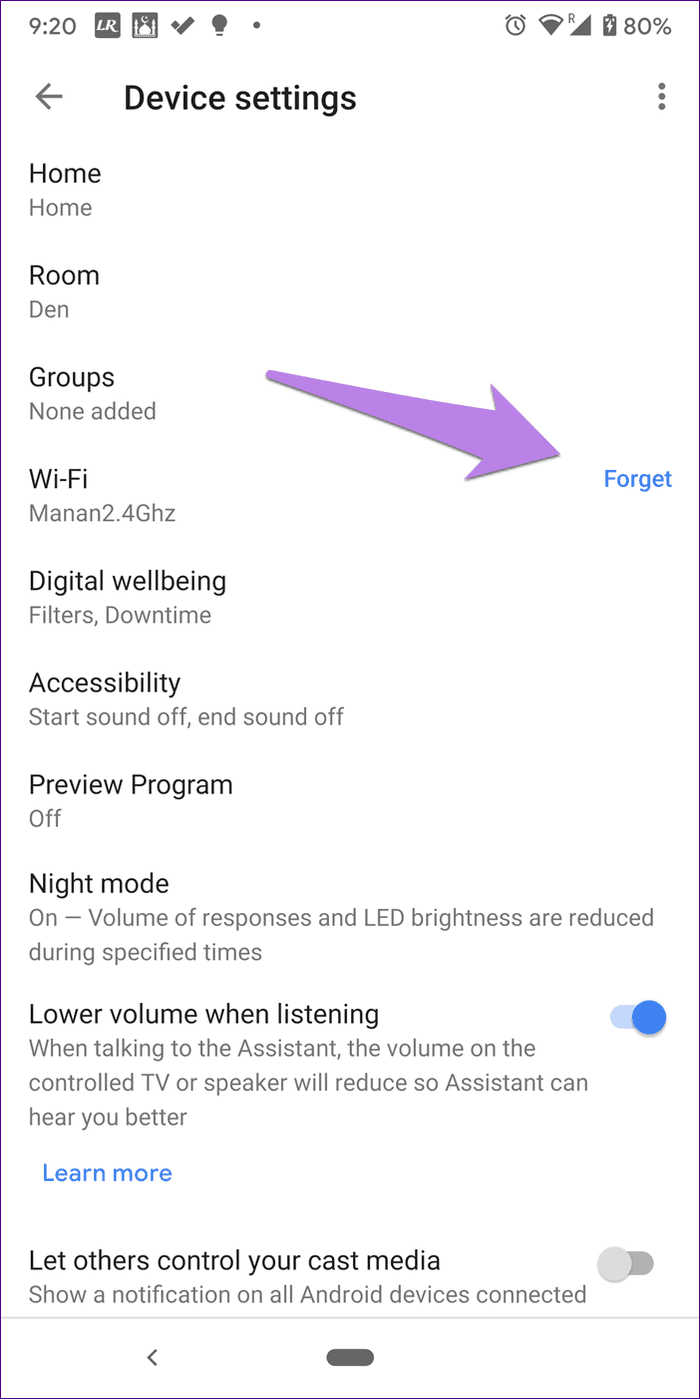
提示:您最近是否更改了 Wi-Fi 的密碼?你也應該檢查一下。
10. 檢查關聯賬戶
如果您已經配置了 Google Home,並且在設置後收到“無法通信”錯誤,則應檢查關聯的 Google 帳戶。您是否使用設置時使用的同一 Google 帳戶登錄 Google Home 應用程序?如果沒有,則添加原始帳戶,Google Speaker 將開始工作。
要查看帳戶,請打開 Google Home 應用,然後點擊頂部的個人資料圖片圖標。第一個帳戶是當前活動的帳戶。


11. 檢查連接到 Wi-Fi 的設備數量
您的調製解調器對可以同時連接的設備數量有任何限制嗎?如果是,那可能就是原因。如果您不確定,請嘗試斷開其他設備與 Wi-Fi 的連接。然後,嘗試連接 Google Home 或 Mini。
12.重置谷歌主頁
如果沒有任何效果,是時候重置您的 Google Home 揚聲器了。為此,按住 Google Home 揚聲器下方的小按鈕 15 秒。Google 助理會說它正在嘗試重置設備。如果您在重置時遇到綠燈亮起,請了解如何解決該問題。
注意:重置步驟可能因您的 Google Home 揚聲器而異。查看官方指南以重置各種 Google 揚聲器。
使用其他設備進行設置
有時,這是一個可能與 Google Home 或您的手機有關的錯誤。因此,如果可用,請嘗試使用另一部手機進行設置。手機可以是 Android 或 iPhone,但應滿足上述要求。如果沒有任何效果,請使用此選項。
下一步:想要將您的計算機或手機連接到 Google Home?從下一個鏈接了解如何將媒體從 PC 或手機投射到 Google Home、Mini 或 Nest 等 Google 揚聲器。
在 Windows 11 中面臨 DXGI ERROR DEVICE REMOVED 錯誤問題?放輕鬆,有快速解決問題的方法也很簡單。
出現系統錯誤 67 由於網絡配置不正確和網絡驅動程序過時而出現錯誤代碼。這是修復它的方法。
您在玩遊戲時是否遇到過 COD 現代戰爭無法訪問在線服務的錯誤?讓我們討論 2021 年此錯誤的修復方法
修復在 Netflix 上流式傳輸時出現的 Netflix NW-2-5 錯誤。這 5 種工作方式或方法可以修復此 nw-2-5 錯誤代碼,並幫助您在 Xbox、電視、PlayStation、移動設備和筆記本電腦上完美播放 Netflix 視頻
Windows 10 上的 Win32 優先級分離是賦予程序更多重要性並因此確定程序優先級的過程。使用 Win32 優先級分離為特定任務 2022 分配更多內存。
如何修復 Netflix 錯誤代碼 NW-3-6?按照給定的方法解決 Netflix NW-3-6 錯誤。查看網站上的所有詳細信息並解決錯誤。
在您的 Windows PC 上面臨內核數據頁內錯誤?永久修復 KERNEL_DATA_INPAGE_ERROR Windows 10/11 PC 2022
使用這些您可以在 2021 年嘗試的基本故障排除方法,在您的 iPhone 或 iPad 上找回丟失的 facetime 圖標。
以下是有關如何在 2022 年解決東芝 Fire TV 遙控器不工作問題的完整分步指南。
修復檢索數據的 4 種方法,等待幾秒鐘,然後在 2022 年再次嘗試剪切或複制/








